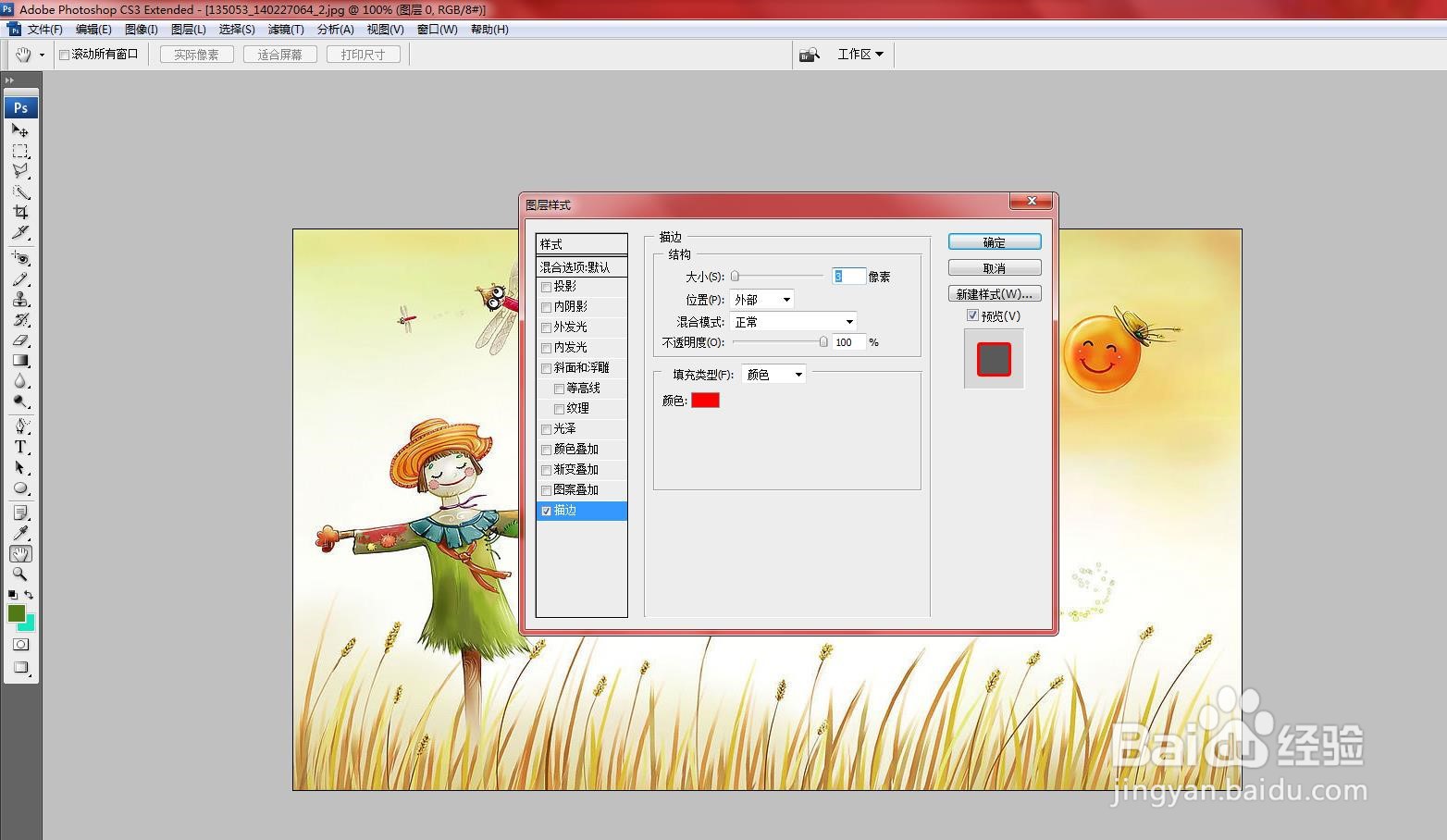1、从文件中打开图像,把背景图层转换为普通图层。如下图所示
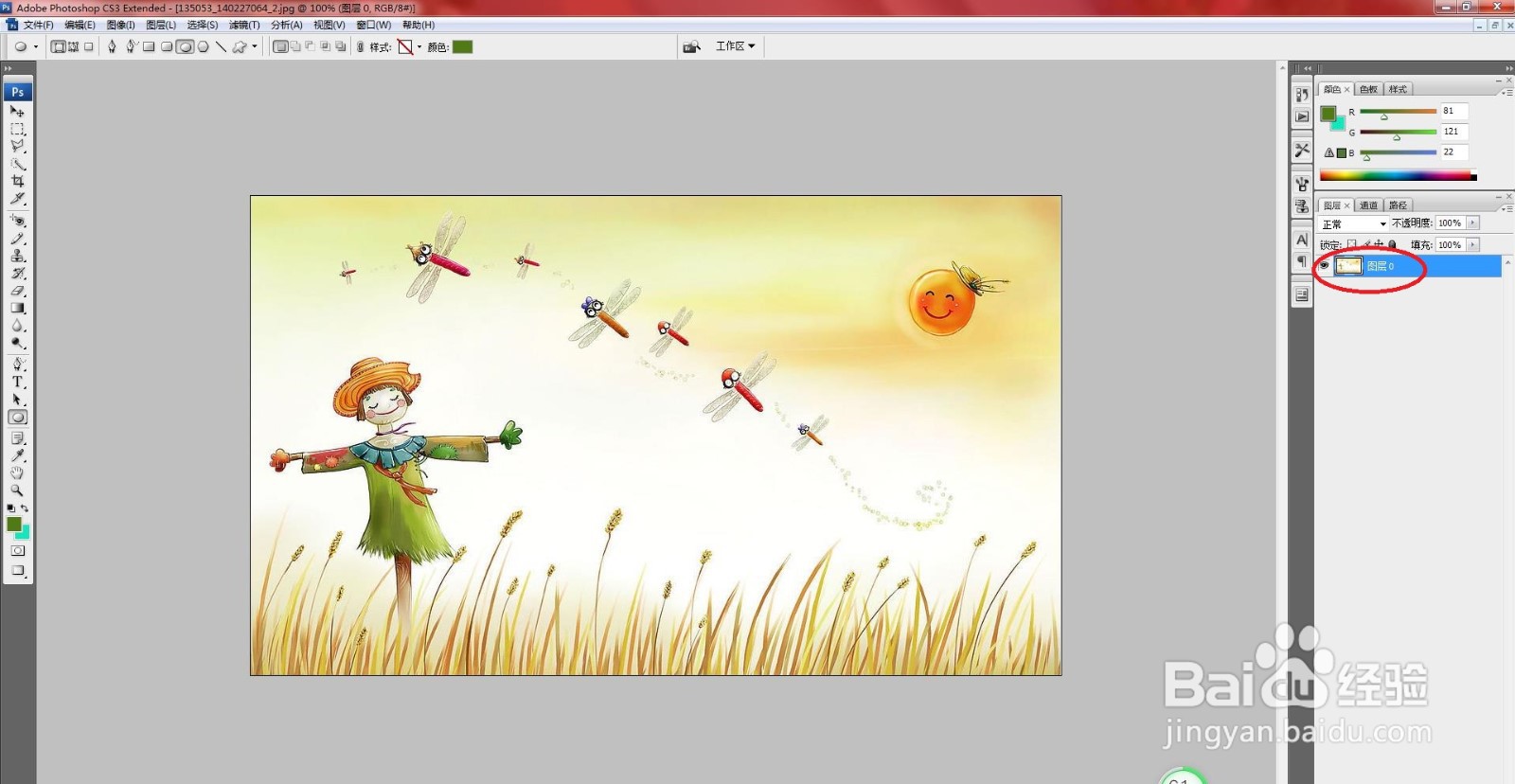
2、选择【图层】/【图层样式】命令。如下图所示

3、在打开的子菜单中选择“描边”图像样式命令。打开“图层样式”对话框,并展开对应的设置面板。如下图所示

4、在“图层”面板底部单击“添加图层样式”按钮。在打开的列表中选择需要创建的样式选项,即可打开“图层样式”对话框,并展开对应设置面板。如下图所示
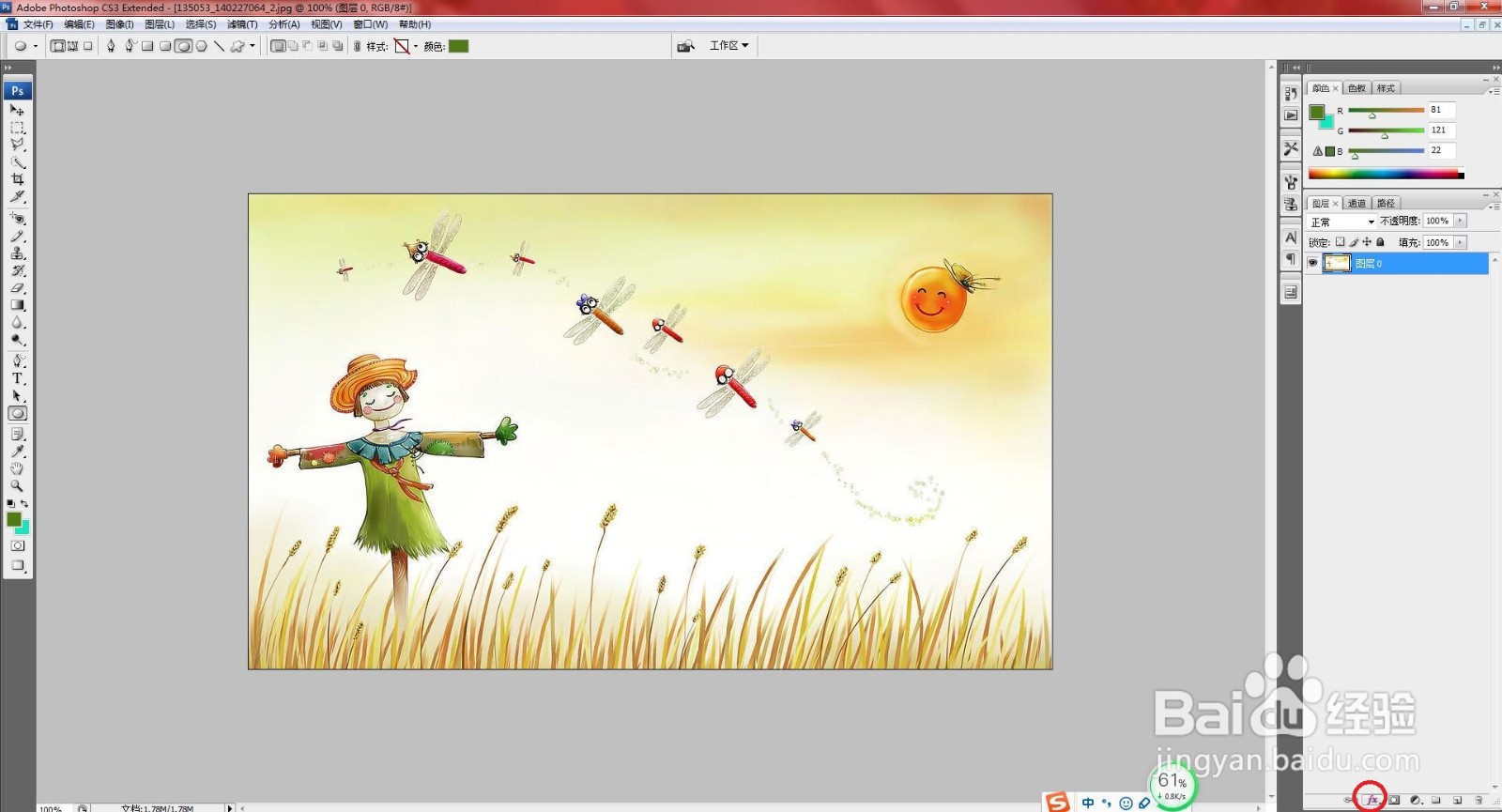

5、在需要添加图层样式的图层上双击,打开“图层样式”对话框。如下图所示
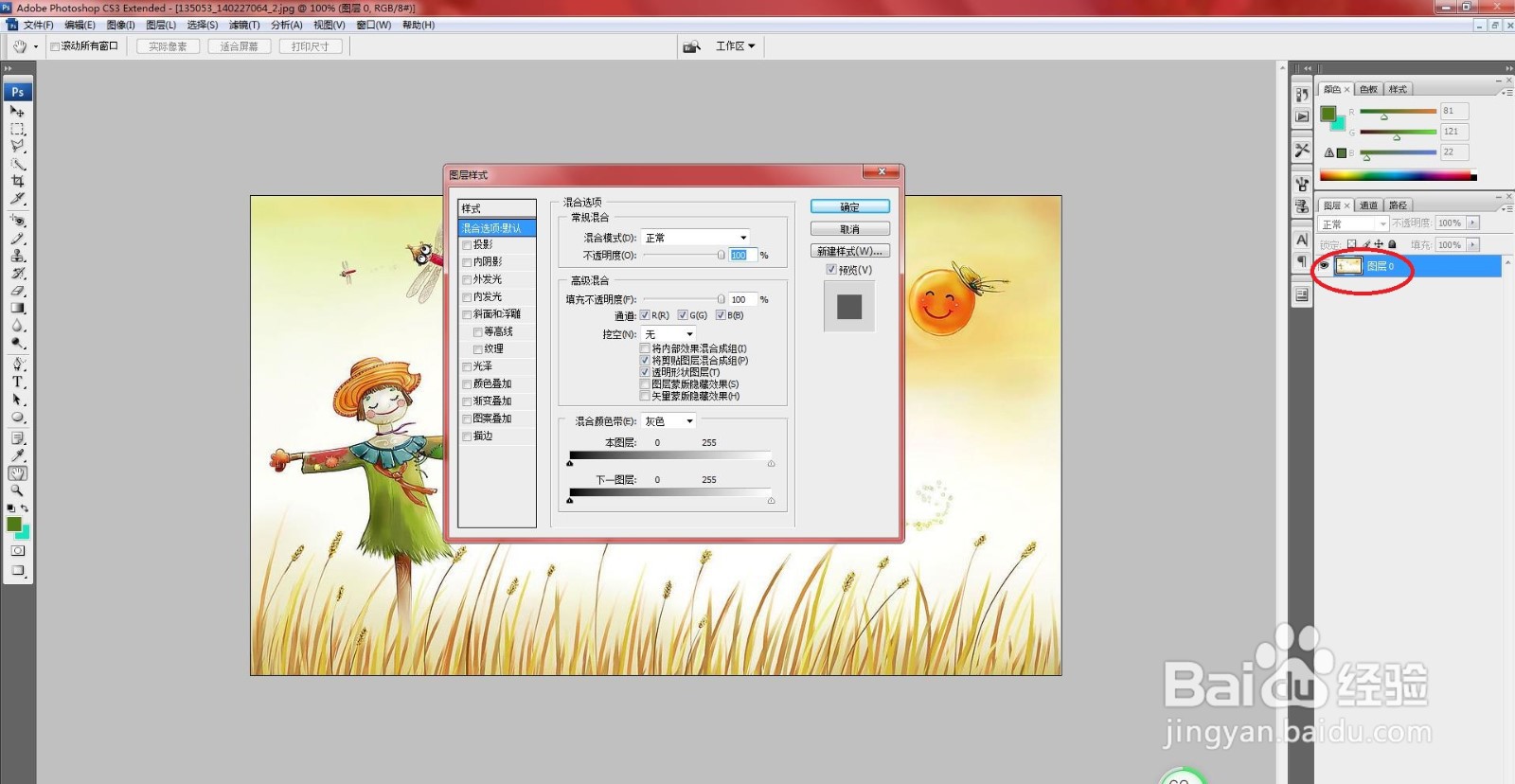
6、设置完成后打击“确定”按钮即可。如下图所示
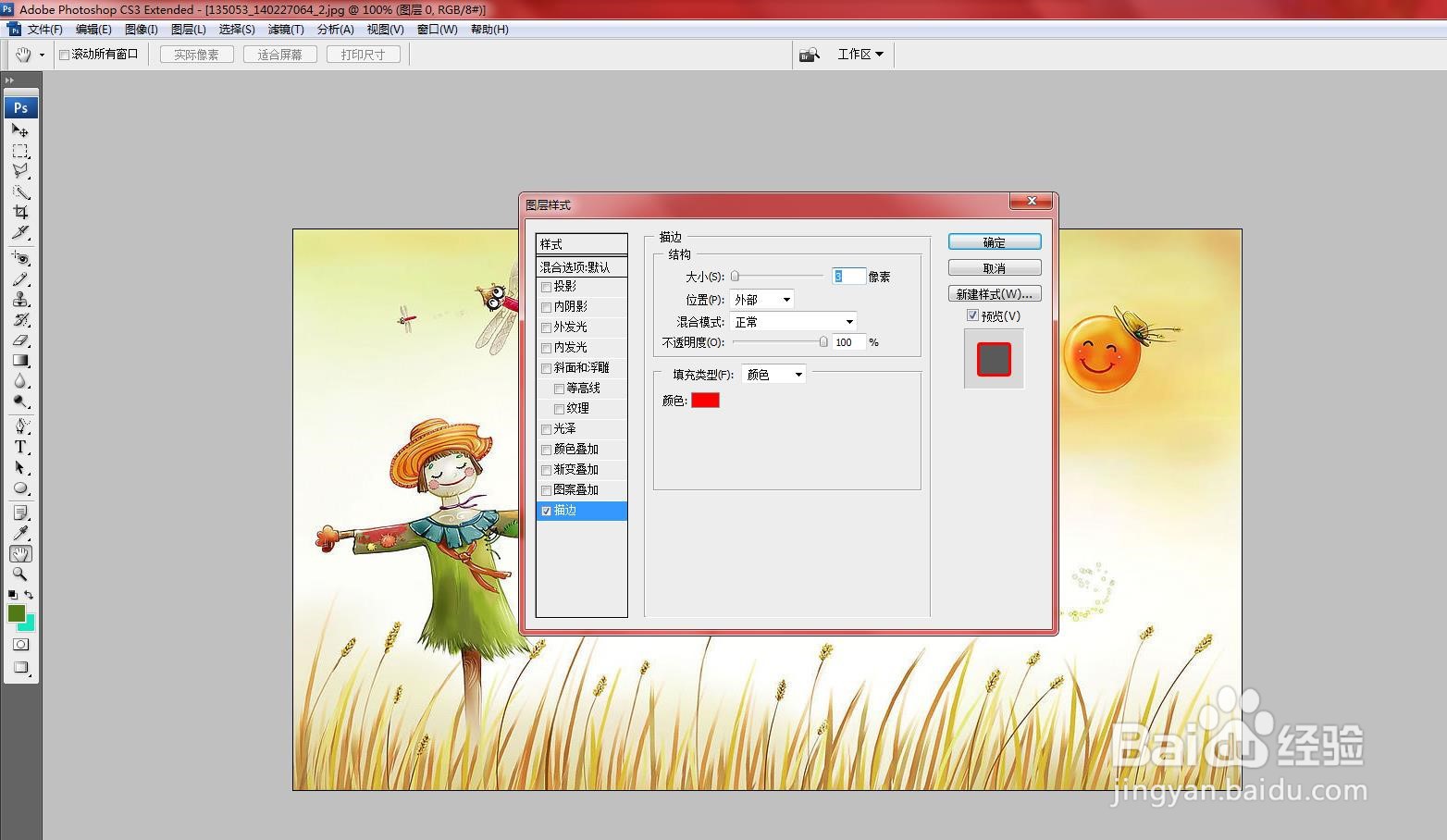

时间:2024-10-15 22:14:41
1、从文件中打开图像,把背景图层转换为普通图层。如下图所示
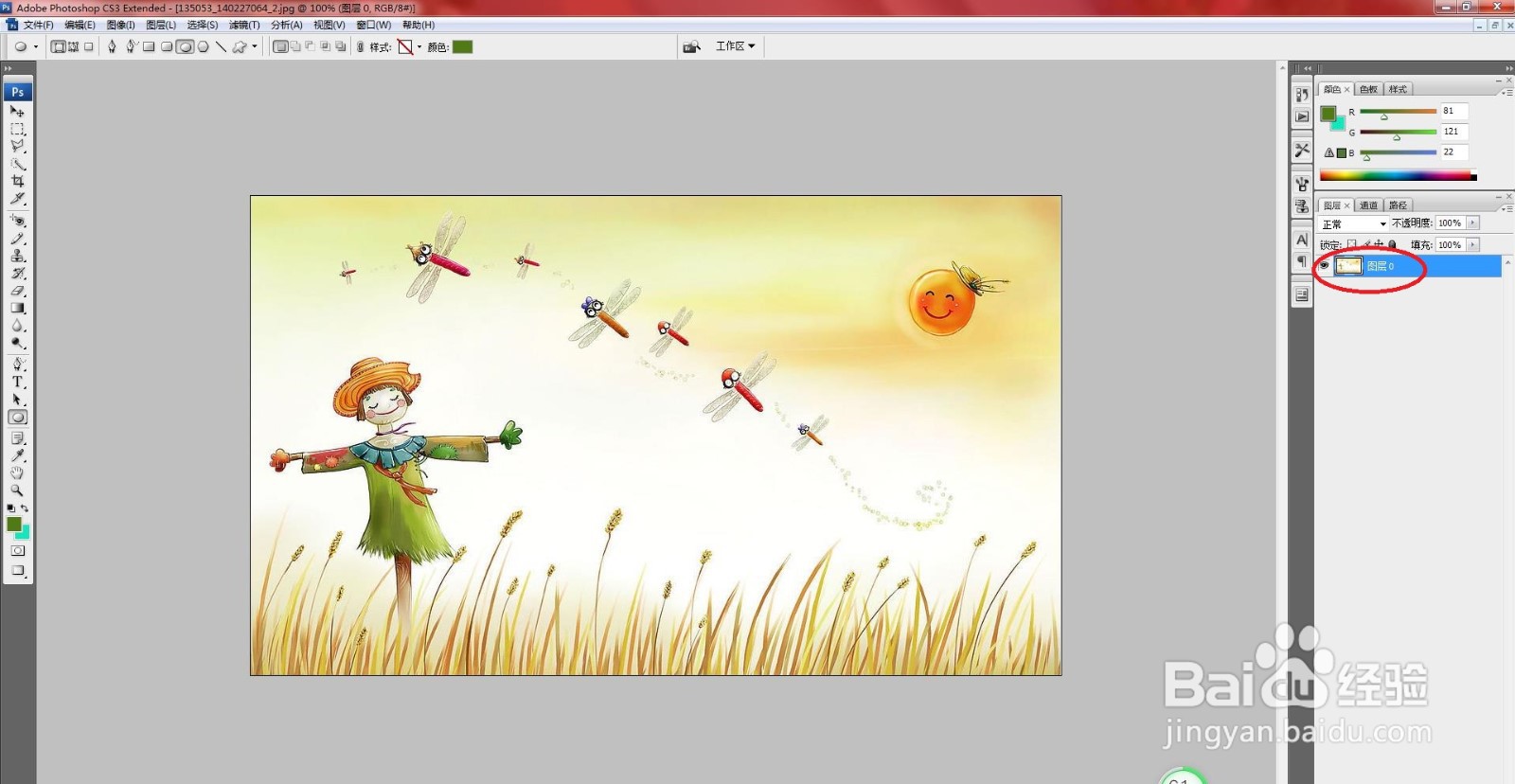
2、选择【图层】/【图层样式】命令。如下图所示

3、在打开的子菜单中选择“描边”图像样式命令。打开“图层样式”对话框,并展开对应的设置面板。如下图所示

4、在“图层”面板底部单击“添加图层样式”按钮。在打开的列表中选择需要创建的样式选项,即可打开“图层样式”对话框,并展开对应设置面板。如下图所示
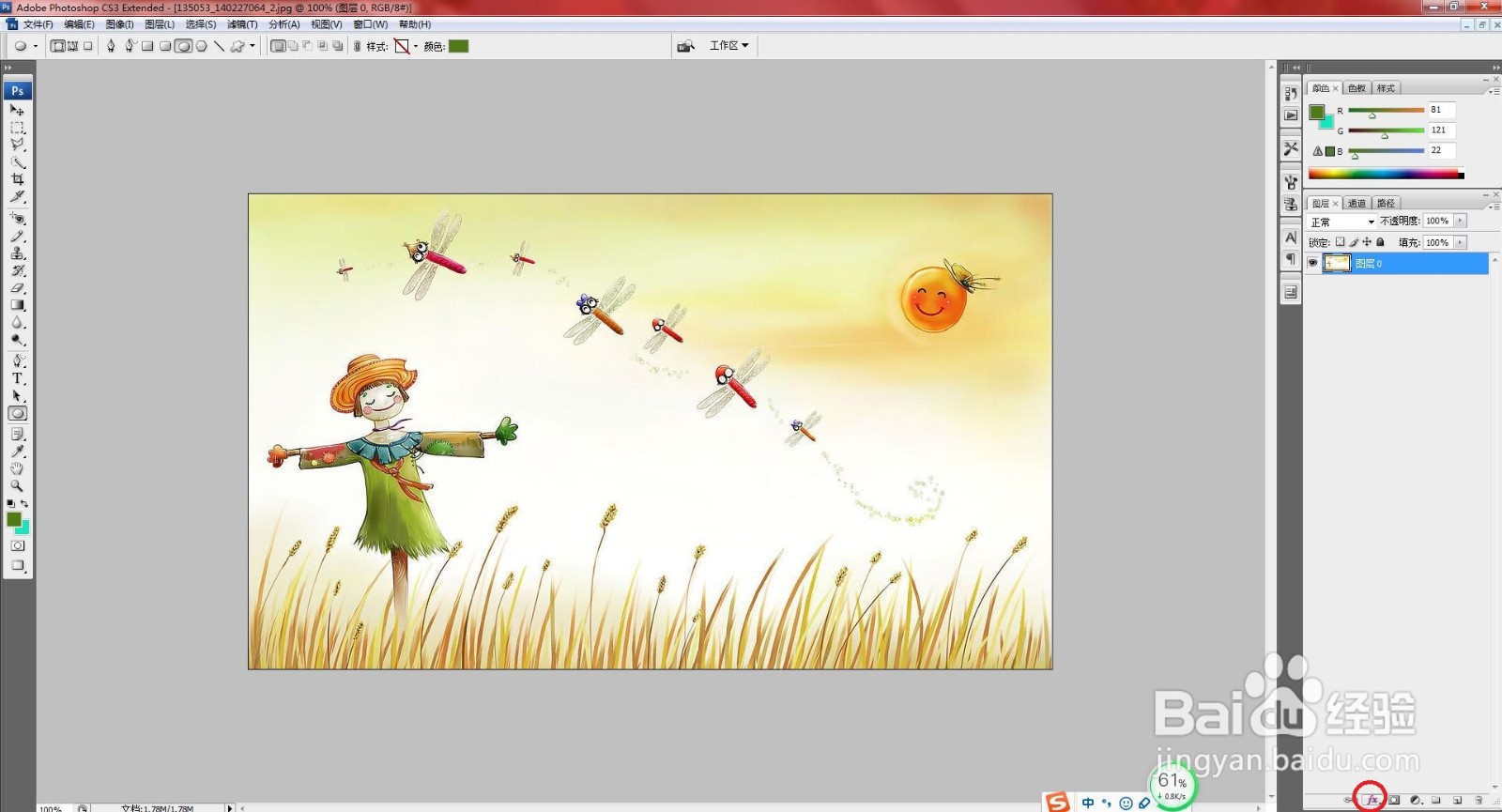

5、在需要添加图层样式的图层上双击,打开“图层样式”对话框。如下图所示
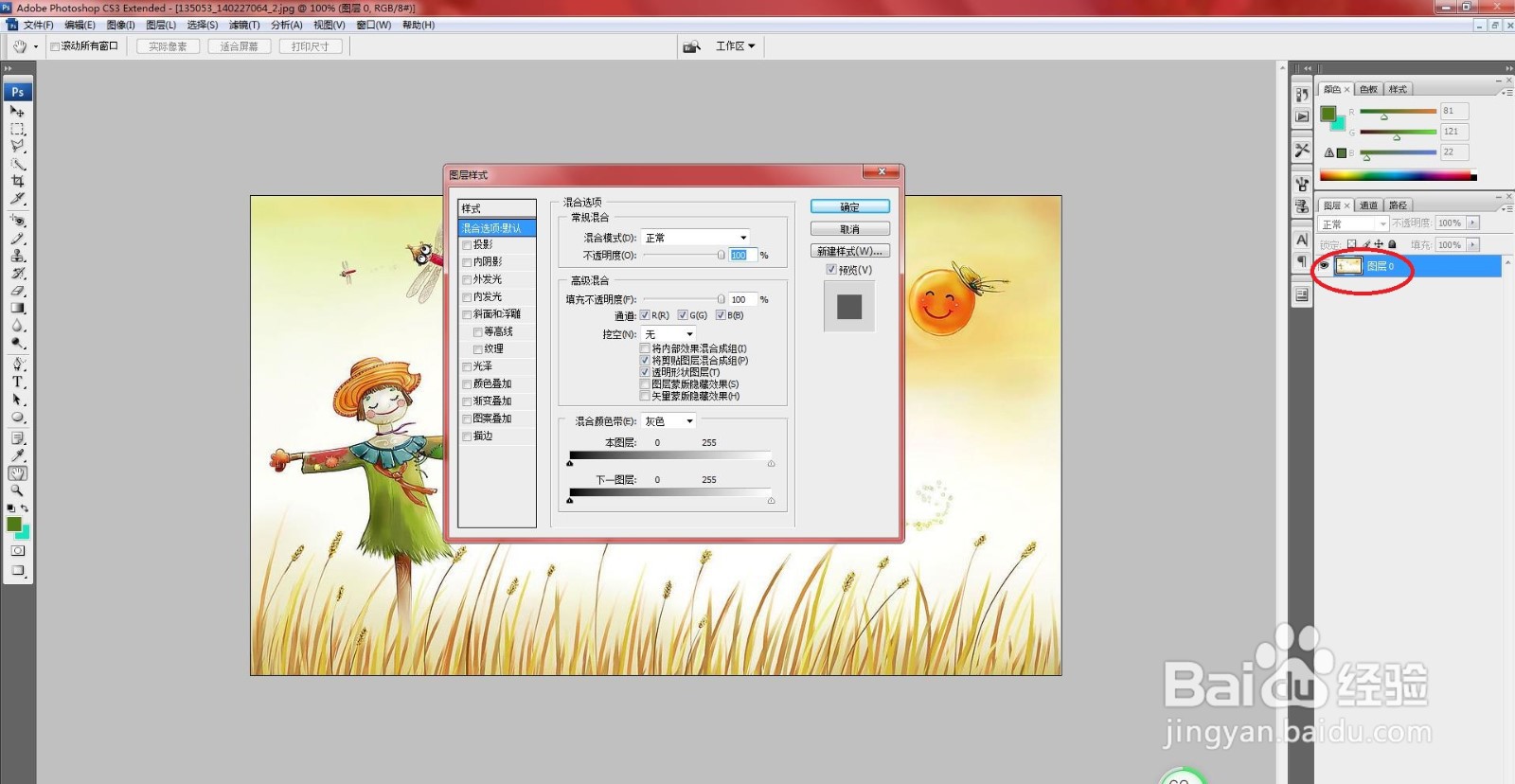
6、设置完成后打击“确定”按钮即可。如下图所示